2025-04-21 10:55:01 编辑:daqian 来源:互联网
讯飞文档是一款功能强大的在线文档工具,在日常使用中,复制文档内容是常见需求。那么讯飞文档怎么复制呢?
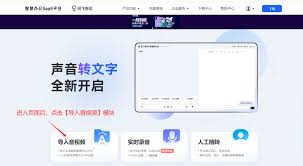
首先,打开你想要复制内容的讯飞文档。当你进入文档页面后,可根据自身需求进行精准复制。
若只需复制部分文字,只需长按鼠标左键拖动,选中你要复制的那部分文本,然后松开鼠标。此时,选中的文字会呈现出特定的颜色或样式,表明已被选中。接着,在选中的文字上点击鼠标右键,在弹出的菜单中选择“复制”选项;或者直接按下键盘上的“ctrl+c”组合键(在 mac 系统上则是“command+c”),这样就完成了部分文字的复制。
要是你想复制整段内容,将鼠标指针移动到该段落左侧的空白区域,当指针变为向右倾斜的箭头时,快速点击鼠标左键,即可选中整段文字。之后同样通过右键菜单选择“复制”或者快捷键进行复制操作。
而当你需要复制整个文档时,可在文档页面左上角找到“文件”选项并点击。在弹出的下拉菜单中,选择“另存为”或“下载”。选择“另存为”时,你可以将文档保存为与原文档格式相同的文件到指定位置;选择“下载”,则会将文档下载到本地,一般默认的下载格式为原文档格式。这两种方式都能实现类似于“复制”整个文档的效果,方便你在其他地方继续使用或编辑。
掌握了讯飞文档的复制方法,能让你更高效地处理文档内容。无论是复制部分精彩语句用于引用,还是复制整个文档进行备份或在其他设备上查看编辑,都变得轻松简单。赶快动手试试,让讯飞文档更好地为你的工作和学习服务吧。
 健康运动软件合集
健康运动软件合集
健康运动软件通常具备数据统计功能,能够记录用户运动轨迹、速度、步数、消耗卡路里等数据,还提供了广泛的运动模式选择,包括跑步、骑自行车、游泳、徒步、滑雪等,用户可以根据自己的兴趣和需求选择适合的运动模式,帮助用户更好地实现健康运动目标。下面是小编为大家整理的实用健康运动软件合集,有需要的小伙伴们快点进来看看吧!
进入专区 攻略大全